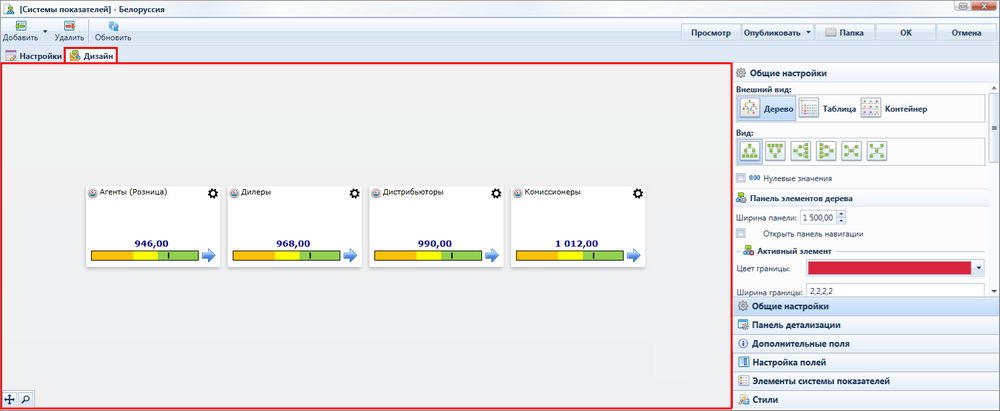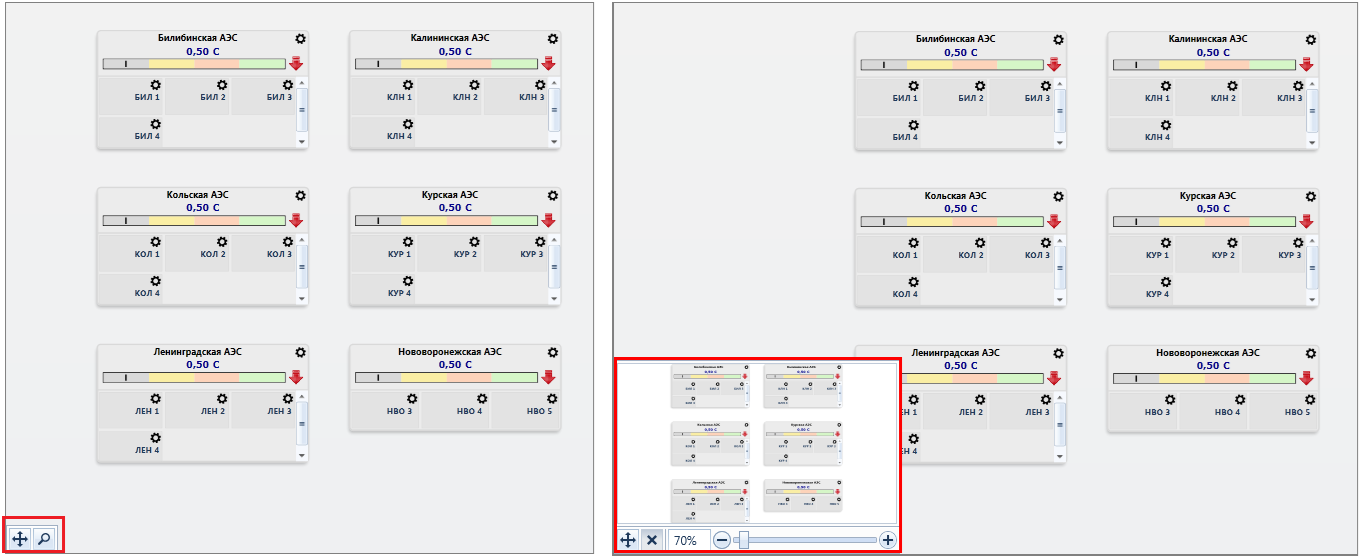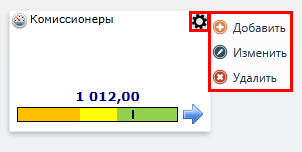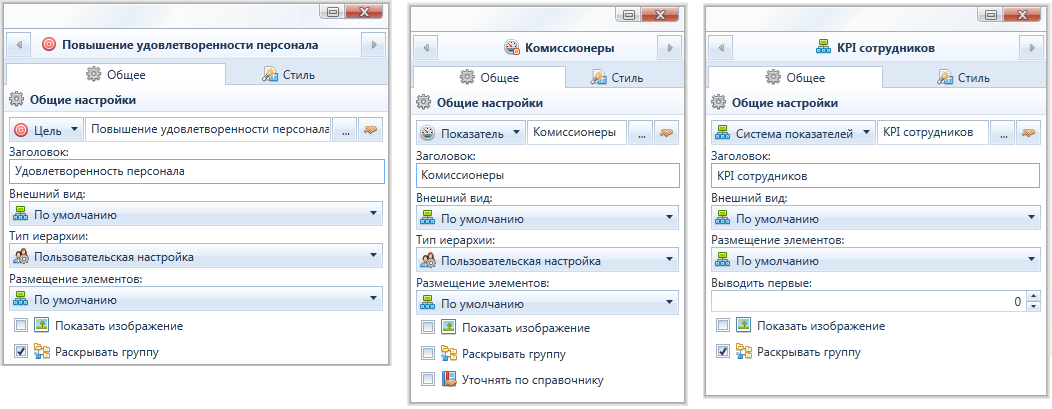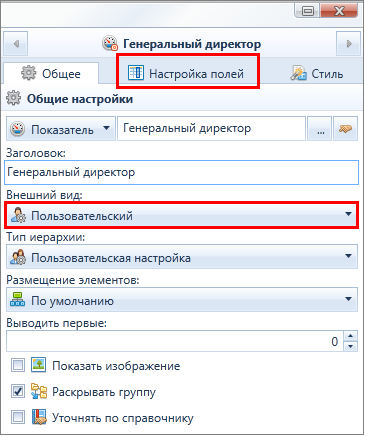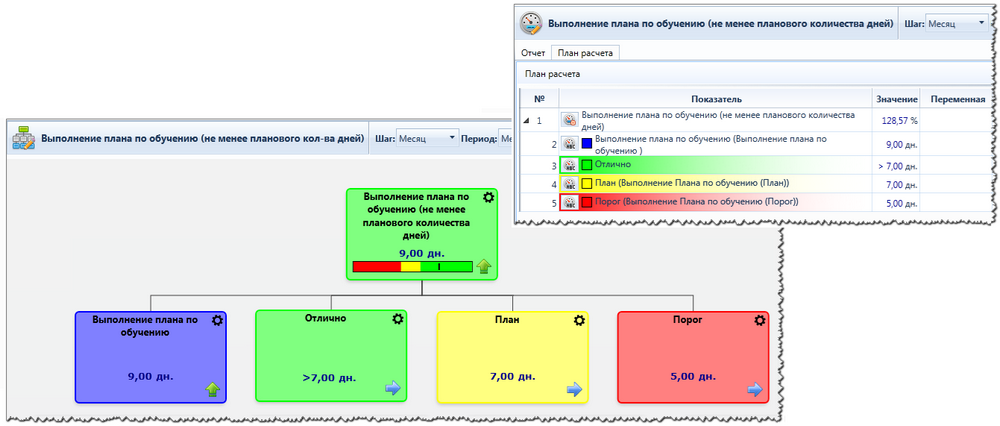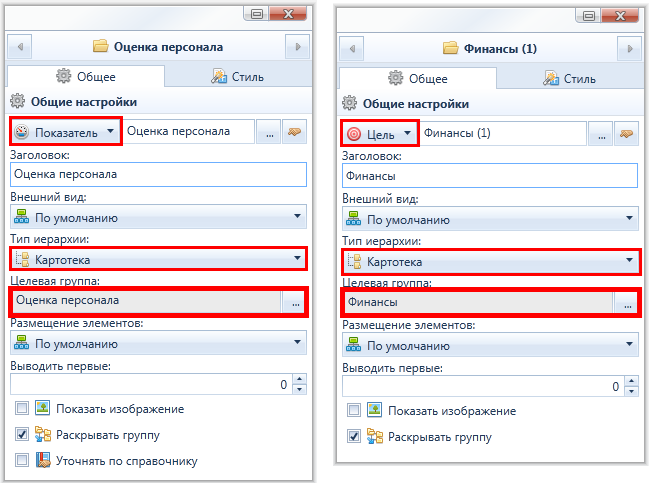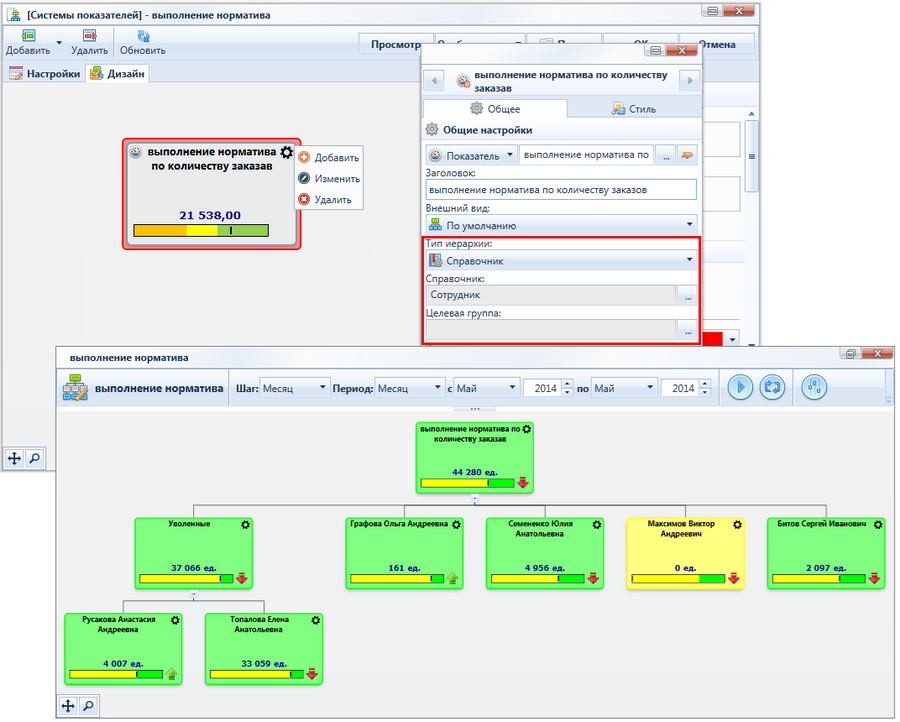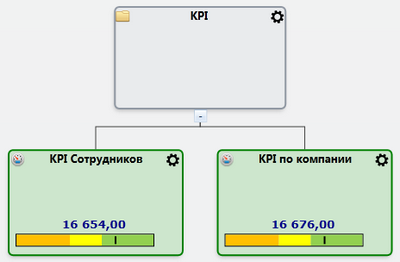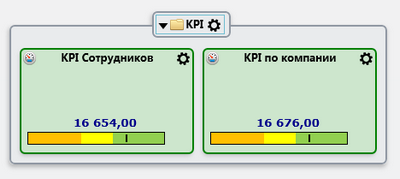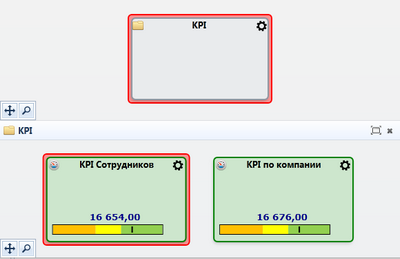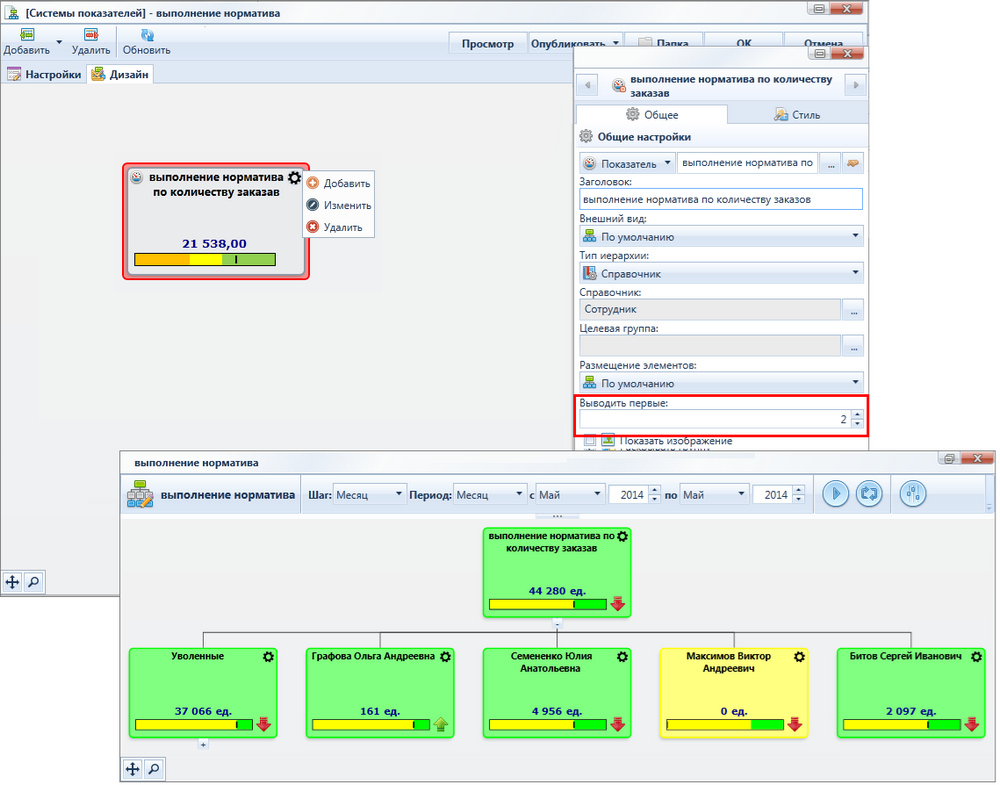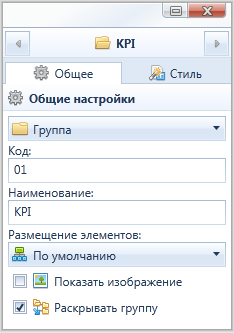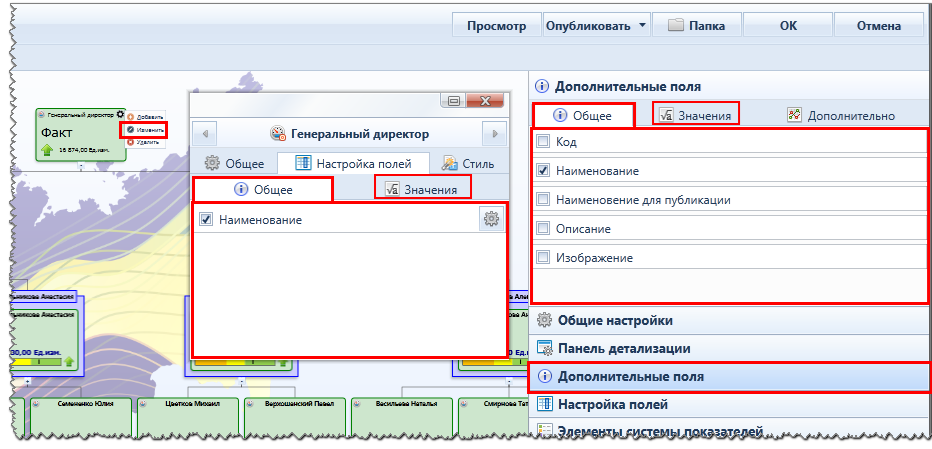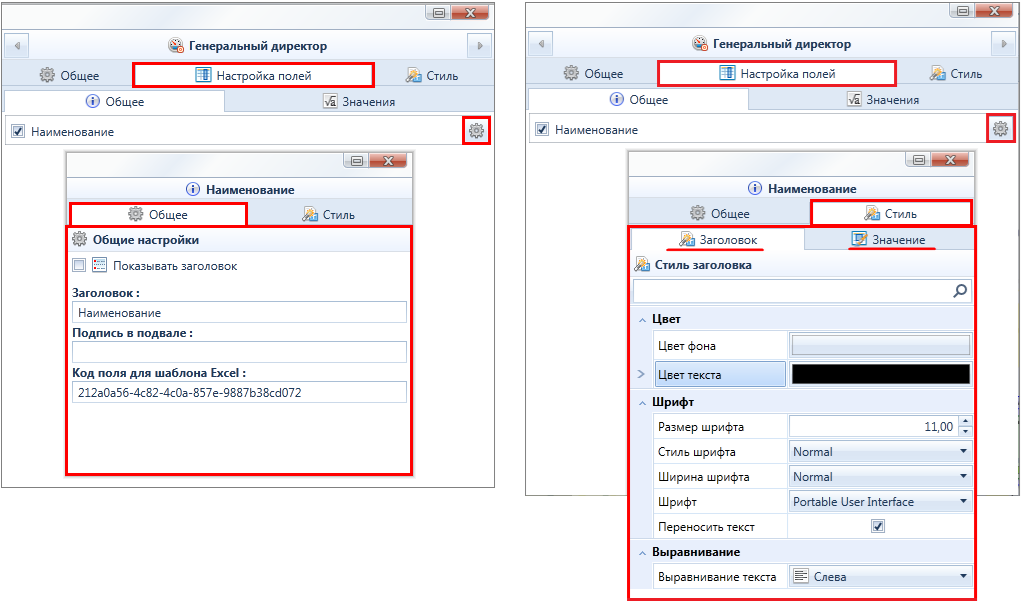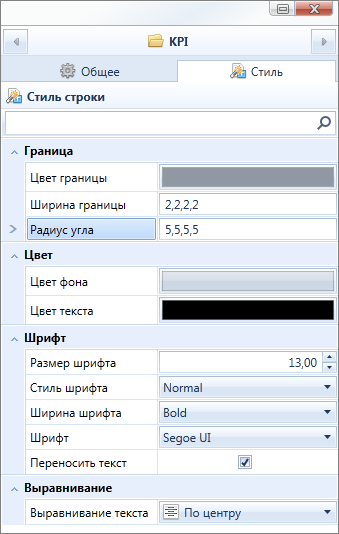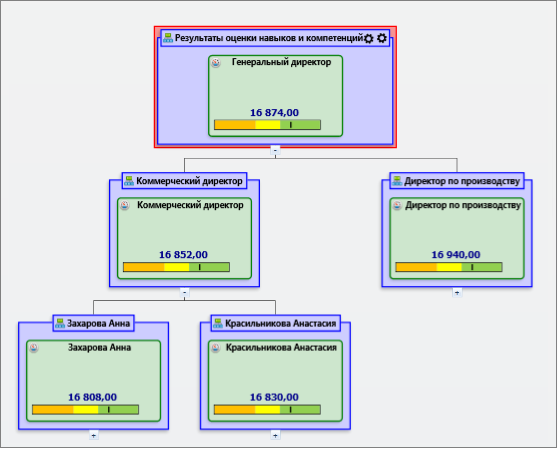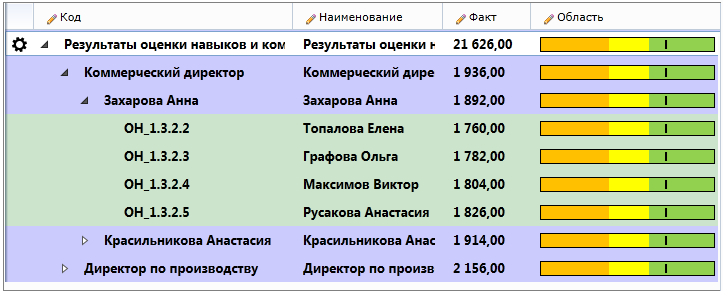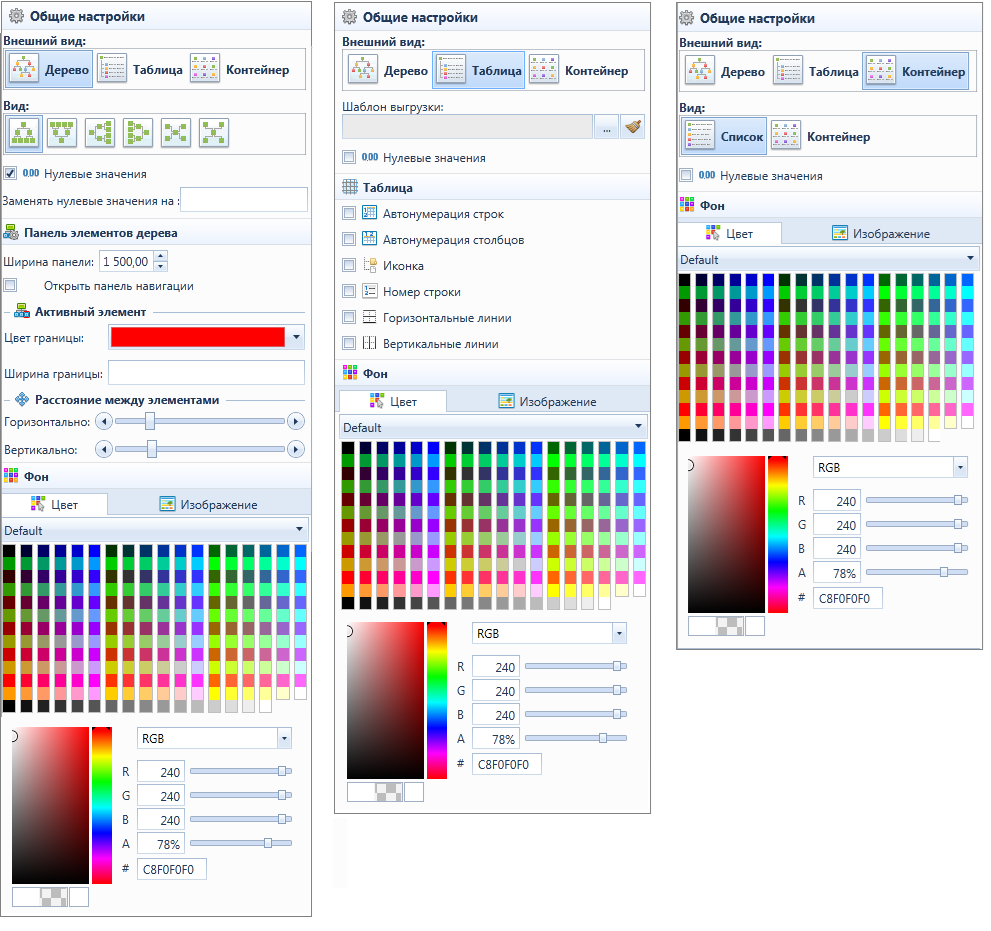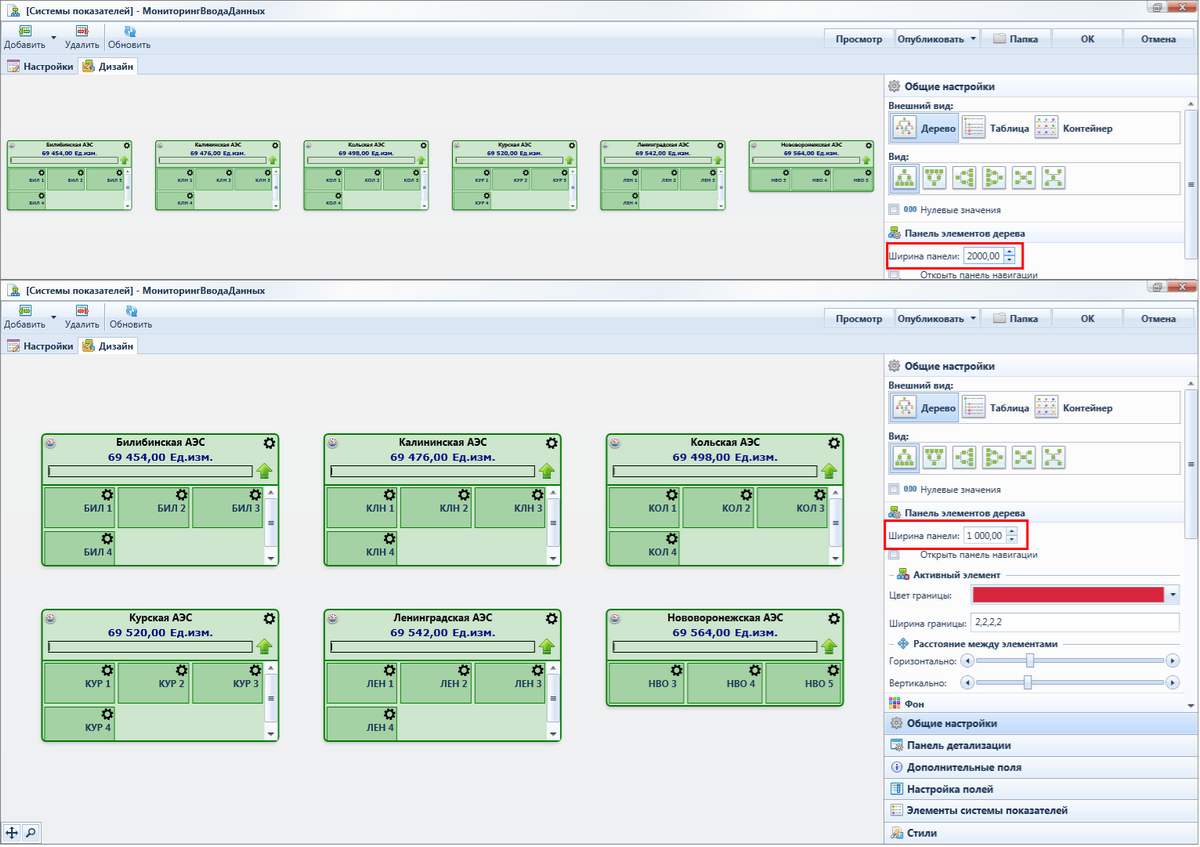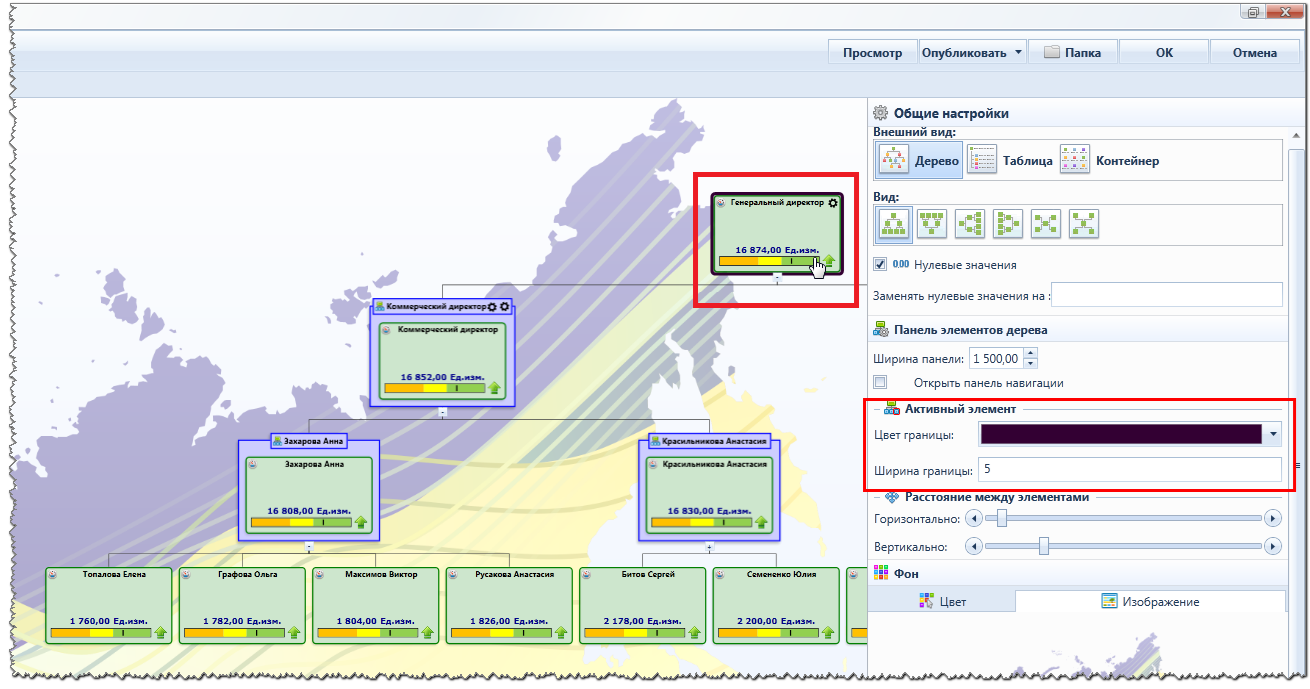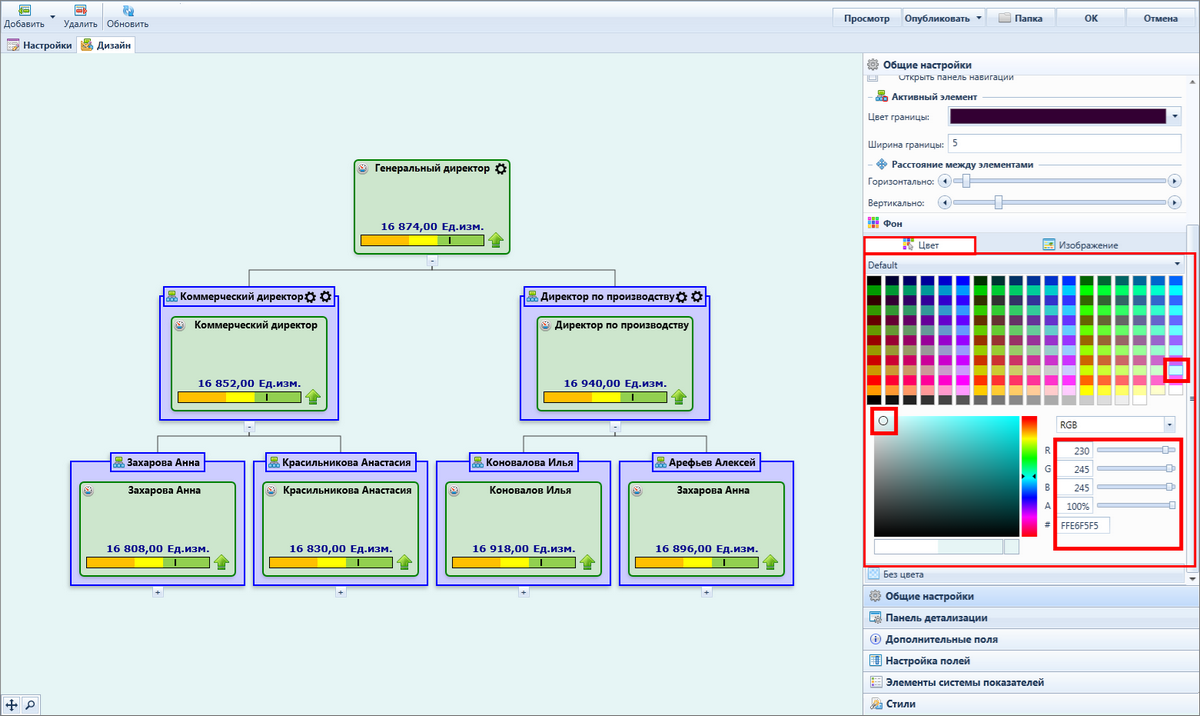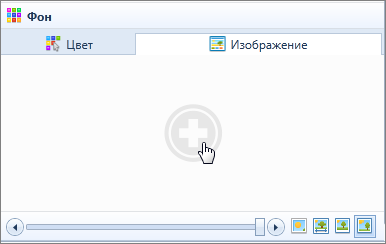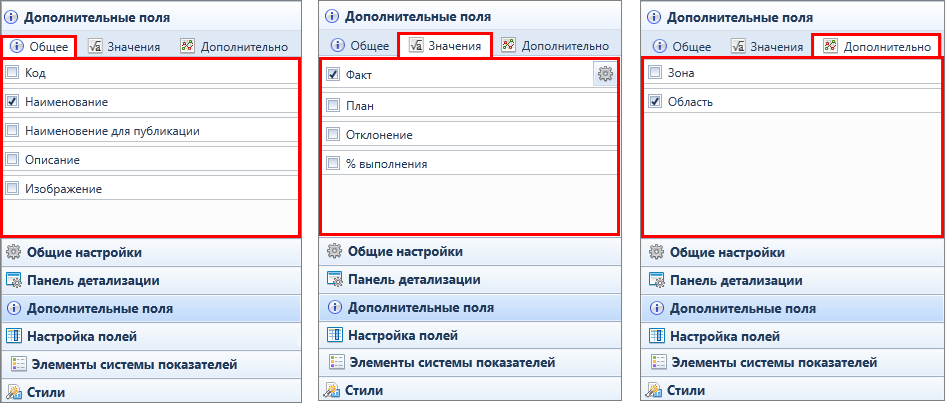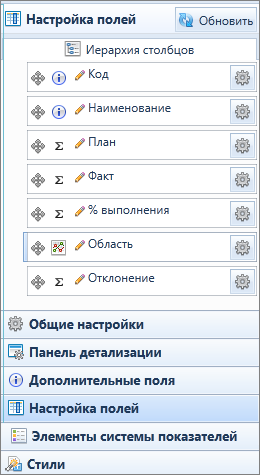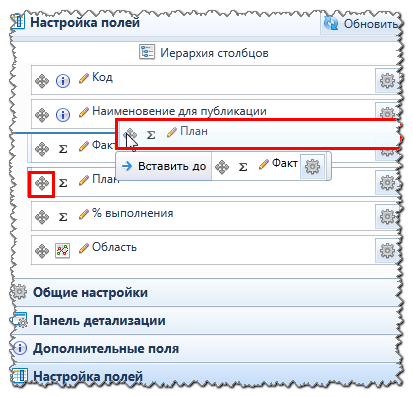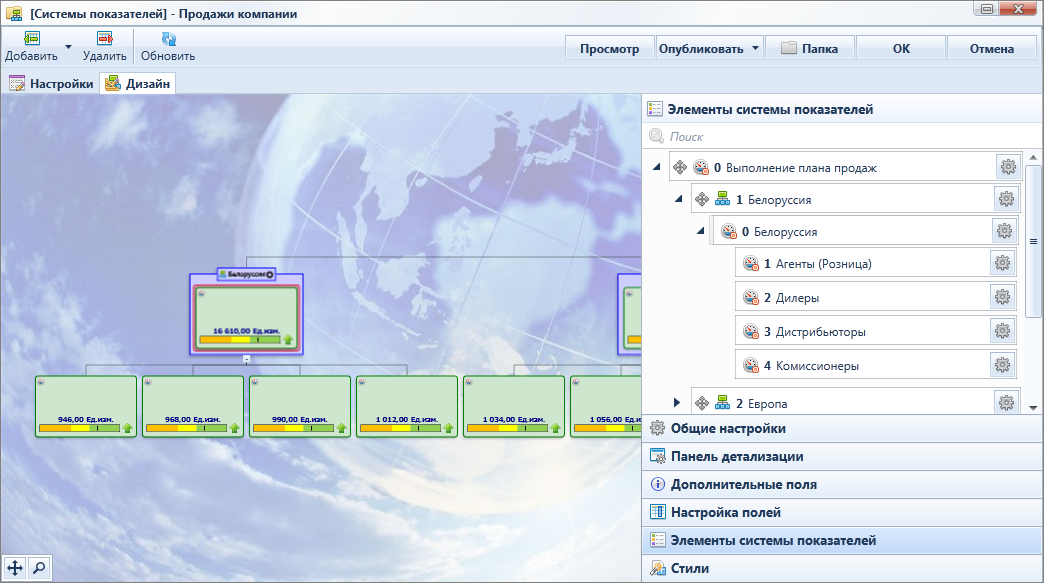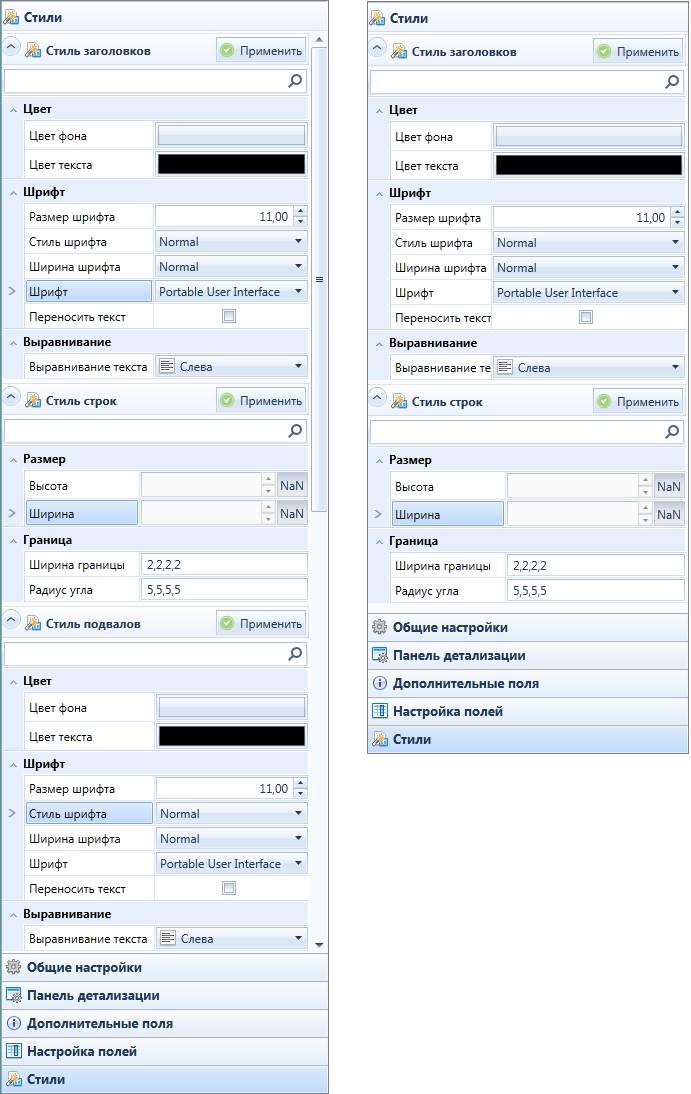Вкладка «Дизайн» отображает элементы, выбранные в
Систему показателей
и предназначена для настройки внешнего вида Системы показателей
и ее элементов.
Условно вкладка «Дизайн» разделена на две области:
-
Область отображения/настройки элементов
-
Область настройки внешнего вида
системы показателей
 Область отображения/настройки элементовОбласть отображения/настройки элементов в новой Системе показателей отображает меню добавления нового Элемента (см. описание кнопки « Добавить» в пункте Панель управления ) |
|
Выбранный
Объект системы
отображается в Зоне отображения/настройки элементов
.
В левом нижнем углу отображается кнопка раскрытия
Панели навигации

и кнопку увеличения/уменьшения
Системы показателей
до размеров окна

.
Кнопка

закрывает
Панель навигации
Нажатие на кнопку

открывает список следующих опций:
-
Добавить - открывает меню добавления нового
Элемента
в текущий (
Показатель,
Цель,
Система показателей,
Группа)
-
Удалить - удаляет текущий
Элемент
включая вложенные в него
-
Изменить - открывает редактор соответствующего
Элемента
, разделенного в зависимости от настроек на вкладки:
-
Вкладка «
Общее» редактора
Элемента системы
показателей
«
Цель», «
Показатель» или «
Система показателей» в зависимости от настроек может содержать следующие поля и вкладки:
- Поле «Цель / Показатель / Система показателей» отображает выбранную
Цель
/ Показатель
/ Систему показателей
соответственно.
- Поле «Заголовок» предназначено для ввода заголовка
Цели
/ Показателя
/ Системы показателей
в текущей Системе показателей
- Выпадающий список в поле «Внешний вид» содержит следующие значения:
-
По умолчанию (стиль и внешний вид
Элемента
и его полей преднастроен)
-
Пользовательский (внешний вид и стиль полей настраивается пользователем в доступной для данного внешнего вида вкладке «
Настройка полей » )
- Выпадающий список в поле «Тип иерархии» содержит следующие типы:
-
Пользовательская настройка (позволяет выводить значения
Показателей
,
Целей
или других
Систем показателей
)
-
План расчета (позволяет выводить значения выбранного
Показателя
(или
Цели
), а также
Показателей
, входящих в его состав)
-
Картотека (позволяет выводить значения картотеки
Показателя
(или
Цели
) с учетом их иерархии в картотеке)
Для ограничения
Целей
или Показателей
предназначено поле «Целевая группа», в котором выбирается конкретная группа соответствующей картотеки
-
Справочник позволяет выводить значение выбранного
Показателя
(или
Цели
) в разрезе аналитики выбранного
Справочника
с учетом его иерархии.
Поле «Целевая группа» предназначено для ограничения значений выбранного справочника.
- Поле «Размещение элементов» предназначено для выбора вида размещения вложенных элементов:
- Поле «Выводить первые» предназначено для ввода количества развернутых уровней, отображающихся при построении
- Флаг «Показывать изображение» предназначен для вывода иконки Показателя
- Установленный флаг «Раскрывать группу» предназначен для раскрытия текущей группы при построении Системы показателей на количество уровней, указанное в поле «Выводить первые»
- Флаг «Уточнять по справочнику» доступен для Элемента системы показателей – Показатель и предназначен уточнения Элемента системы показателей по другому Справочнику
-
Вкладка «
Общее» редактора Элемента системы показателей - «Группа»
- Поля «Код» и «Наименование» предназначены для ввода кода и наименования группы
-
Вкладка «
Настройка полей », отображает список полей
Системы показателей
Пользовательского внешнего вида, отмеченных в разделе «
Дополнительные поля »
Области настройки внешнего вида
и позволяет настроить для каждого из них свой вид и стиль (вывод заголовка и подписи поля, стиль заголовка и значения поля)
-
Вкладка «
Стиль» содержит следующие настройки:
- Граница (выбор цвета, ширины и радиуса границы
Элемента системы показателей
)
- Цвет (выбор цвета фона и текста заголовка
Элемента системы показателей
),
- Шрифт (выбор размера, стиля и ширины шрифта, самого шрифта заголовка
Элемента системы показателей
, флаг «Переносить текст» для переноса текста на следующую строку)
- Выравнивание (Способ выравнивания текста (по центру, слева, справа))
 Область настройки внешнего видаОбласть настройки внешнего вида системы показателей разделена на следующие разделы:
-
-
-
-
-
-
Элементы системы показателей
-
|
|
-
Раздел "
Внешний вид" содержит следующие виды
Дерево,
Таблица,
Контейнер и определяет реквизитный состав других разделов
-
Настройки раздела «
Общие настройки » зависят от выбранного
Внешнего вида системы показателей
и включает в себя следующие подразделы и поля:
-
- Вид (предназначено для выбора одного из видов древовидного представления Системы показателей )

- Проставленный флаг «Нулевые значения» устанавливает настройку, при которой в дереве
Системы показателей
отображаются элементы с нулевыми значениями и активирует поле « нулевые значения на» для ввода символа, на который будут заменены нулевые значения Показателей
. В обратном случае элементы, значения которых равны нолю, не отображаются при построении Системы показателей
.
- Панель элементов дерева
-
Поле «
Ширина панели» предназначено для ограничения области отрисовки элементов дерева по ширине, где не поместившиеся элементы будут отображены ниже)
-
Проставленный флаг «
Открыть панель навигации» устанавливает настройку, при которой
Панель навигации
при построении открыта
- Поля подраздела «Активный элемент» предназначены для выбора Цвета границы и Ширины границы выделенного
Элементов системы показателей
.
Ширина границы указывается четырьмя цифрами через запятую (граница слева, сверху, справа, снизу) или одним числом, если со всех сторон она одинакова
- Поля подраздела «Расстояние между элементами» предназначены для выбора расстояния между
Элементами системы показателей
по Горизонтали и по Вертикали
- Подраздел «Фон» разделен на две вкладки:
-
Цвет (предназначена для установки цвета фона
Системы показателей
с помощью разного вида палитр или по коду цвета)
-
Изображение (предназначена для выбора изображения, которое будет служить фоном для текущей
Системы показателей
)
- Шкала предназначена для изменения прозрачности выбранного изображения
- Кнопки

предназначены для изменения положения изображения (по умолчанию, растянуть, по размеру, заполнить)
-
- Поле «
Шаблон выгрузки» предназначено для выбора настроенного ранее
Шаблона
для выгрузки текущей
Системы показателей
в Excel . Нажатие на кнопку

открывает
Хранилище файлов MS Excel и CSV
- Проставленный флаг «Нулевые значения» устанавливает настройку, при которой в
Таблице
отображаются строки с нулевыми значениями. В поле « нулевые значения на» вводится символ, на который будут заменены нулевые значения Показателей
. В обратном случае элементы, значения которых равны нолю, не отображаются при построении Системы показателей
- Раздел «Таблица» содержит следующие флаги для установки соответствующих настроек:
-
-
-
-
-
-
- Описание подраздела «Фон» аналогично описанному для вида Дерево
-
Настройки раздела «
Панель детализации » в зависимости от вида Системы показателей содержит следующие настройки
- Размер
- Открыть панель навигации
-
Раздел «
Дополнительные поля » содержит перечень полей
Показателей
, разделенный на три вкладки
- Общее
- Значения
- Дополнительно
Выбранные поля выводятся в Системе показателей с видом
Таблица
и в Системе показателей
с видом Дерево
с Пользовательским
внешним видом (см описание вкладки «Настройка полей»)
-
Раздел «
Настройка полей» содержит перечень полей, выбранных в разделе
Дополнительные поля
и предназначен для установки порядка вывода столбцов в
Табличном
отображении
Системы показателей
- Для изменения порядка следования полей нажмите левой кнопкой мыши на иконку

и, не отпуская, перетащите поле в нужное место
-
-
Для обновления списка полей предназначена кнопка «
Обновить».
-
Раздел «
Элементы системы показателей» отображающий все элементы
Системы показателей
предназначен для установки порядка вывода элементов при построении. Для изменения порядка следования элементов нажмите левой кнопкой мыши на иконку

и, не отпуская, перетащите поле в нужное место. Для открытия настройки элемента предназначена кнопка

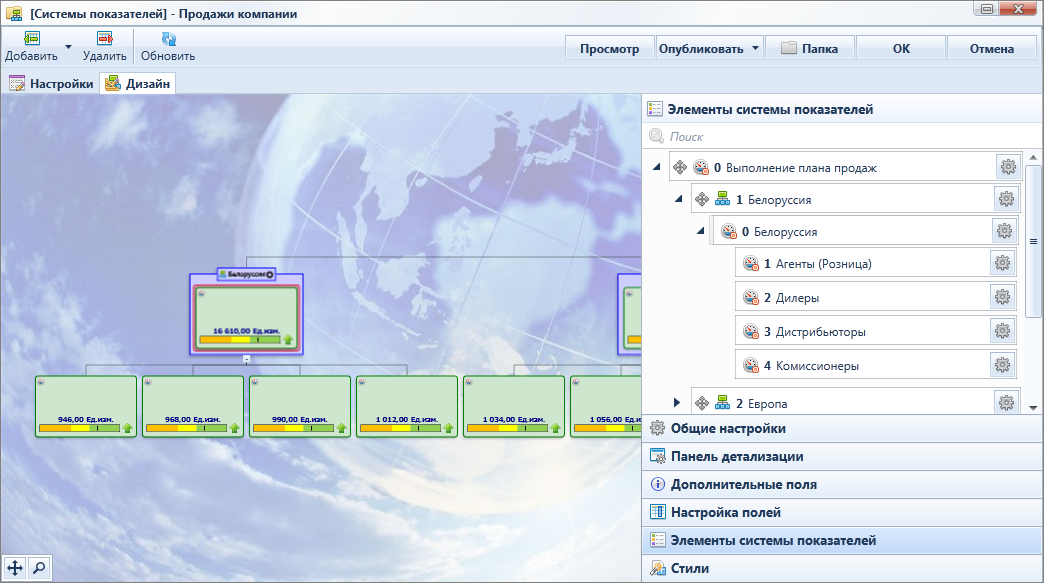
- Набор настроек раздела « Стили » зависят от установленного внешнего вида
Системы показателей
(Таблица/Дерево). Для применения установленных настроек предназначена кнопка «Применить» в каждом подразделе.